
HTML5每日一练之Canvas标签的应用-绘制圆形
咱们上一节学习了如何使用Canvas绘制矩形,如果想要绘制一个圆形是不是还跟举行一样呢?
绘制圆形的步骤:
有些步骤与上节的绘制矩形差不多,股在这里不再赘述。如果没有看上节内容的,请点击这里——HTML5每日一练之Canvas标签的应用-绘制矩形。
1、开始创建路径
首先使用图形上下文对象的beginPath()方法。
2、创建圆形路径
创建圆形路径时,需要使用圆形上下文对象的arc()方法。
arc(x, y, radius, startAngle, endAngle, anticlockwise);
x:表示起点横坐标
y:表示起点纵坐标
radius:表示圆形半径
startAngle:表示开始角度
endAngle:表示结束角度
anticlockwise:表示是否按照顺时针绘制,boolean类型
3、关闭路径
当创建完路径后,要使用图形上下文对象的closePath()方法将路径关闭。
4、绘制图形样式
这个我想就不用多说了。
案例
<!DOCTYPE HTML>
<html>
<head>
<meta http-equiv="Content-Type" content="text/html; charset=gb2312">
<title>HTML5每日一练之Canvas标签的应用-绘制圆形</title>
<script language="javascript" type="text/javascript">
window.onload = function()
{
var canvas = $.getId("W3Cfuns_canvas")
var content = canvas.getContext("2d");//取得图形上下文 graphics context
content.fillStyle = "#eeeeff";//填充canvas的背景颜色
content.fillRect(0, 0, 500, 400);//参数分别表示 x轴,y轴,宽度,高度
for(var i = 0; i < 10; i++)
//可以不使用循环,在这里使用循环主要是为了多绘制几个图形,循环与我们绘制圆形没有任何关系
{
content.beginPath();//创建路径
content.arc(i * 25, i * 25, i * 10, 0, Math.PI * 2, true);//绘制图形
content.closePath();//关闭路径
content.fillStyle = "rgba(255, 0, 0, 0.25)";//设置样式
content.fill();//填充
}
}
var $ =
{
getId:function(_id)
{
return document.getElementById(_id);
}
}
</script>
</head>
<body>
<canvas id="W3Cfuns_canvas" width="500" height="400"></canvas>
</body>
</html>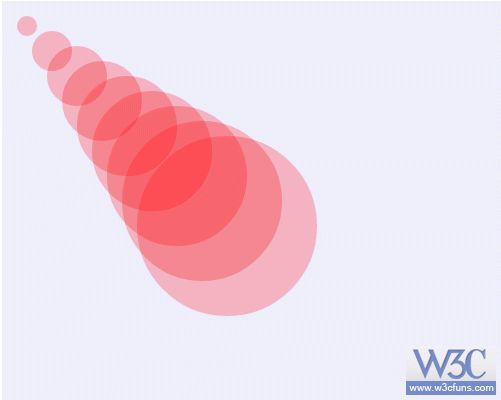
以上就是HTML5每日一练之Canvas标签的应用-绘制圆形的内容,更多相关内容请关注PHP中文网(m.sbmmt.com)!
 Was sind die Produktionsmethoden der HTML5-Animationsproduktion?
Was sind die Produktionsmethoden der HTML5-Animationsproduktion?
 Der Unterschied zwischen HTML und HTML5
Der Unterschied zwischen HTML und HTML5
 Wozu dienen vue.js-Slots?
Wozu dienen vue.js-Slots?
 Einführung in die Nutzung von FTP-Servern
Einführung in die Nutzung von FTP-Servern
 So beheben Sie den Anwendungsfehler WerFault.exe
So beheben Sie den Anwendungsfehler WerFault.exe
 So entsperren Sie das Oppo-Telefon, wenn ich das Passwort vergessen habe
So entsperren Sie das Oppo-Telefon, wenn ich das Passwort vergessen habe
 Mobile Festplattenpartitionssoftware
Mobile Festplattenpartitionssoftware
 In welcher Sprache kann vscode geschrieben werden?
In welcher Sprache kann vscode geschrieben werden?




